- Auteur Lauren Nevill [email protected].
- Public 2023-12-16 18:48.
- Laatst gewijzigd 2025-01-23 15:15.
Om webbronnen te beschermen tegen pogingen tot "illegale penetratie" in de instellingen van webservers, is in de regel de mogelijkheid om de inhoud van de servermappen door sitebezoekers te bekijken uitgeschakeld. Sitebeheerders kunnen hiervoor gespecialiseerde software gebruiken die op de server is geïnstalleerd, of programma's die op hun eigen computer zijn geïnstalleerd voor toegang via het FTP-protocol.
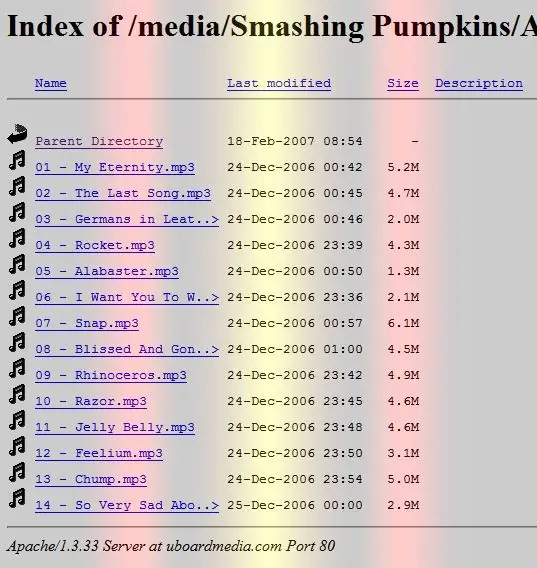
instructies:
Stap 1
Als u de bestanden wilt zien van een map van een site waartoe u geen toegang heeft tot beheer, controleer dan of de eigenaar is vergeten de optie om bestanden in servermappen weer te geven uit te schakelen. Voer hiervoor de URL van deze map in de adresbalk van uw browser in en druk op de Enter-toets. Als je geluk hebt, zie je een pagina met een titel die begint met de woorden Index van en een lijst met links naar bestanden en mappen in die map.
Stap 2
Gebruik elke downloadmanager waarmee u de meest complete kopie van de site kunt maken, als een andere mogelijkheid om toegang te krijgen tot zoveel bestanden van een webbron als u geen beheerder bent. Er zijn programma's die specifiek zijn gespecialiseerd in het maken van kopieën van sites, bijvoorbeeld Teleport of WinHTTrack. Deze methode kan echter alleen bestanden ophalen die toegang hebben via internet in de serverinstellingen. U ziet bijvoorbeeld niet de bestanden van PHP-scripts die uitvoerbaar zijn op de server, u krijgt alleen de resultaten van hun werk.
Stap 3
Indien u beheerdersrechten heeft op de site waarvan de bestanden voor u van belang zijn, dan kunt u gebruik maken van de bestandsbeheerder. Het is zowel opgenomen in sitebeheersystemen (bijvoorbeeld UCOZ) als in de standaardset van opties voor het hosten van controlepanelen (bijvoorbeeld cPanel). Met deze module kunt u lijsten met bestanden bekijken en de nodige bewerkingen ermee uitvoeren, rechtstreeks in de browser.
Stap 4
Een andere manier om toegang te krijgen tot de lijst met sitebestanden, wachtwoorden en aanmeldingen voor het FTP-account dat u kent, is door een gespecialiseerd FTP-clientprogramma te gebruiken (bijvoorbeeld FileZilla, SmartFTP, enz.). Een dergelijk programma voert dezelfde functies uit als een standaard bestandsbeheerder op uw computer - het stelt u in staat om bestanden en mappen van een site op een webserver te bekijken, verplaatsen, maken, verwijderen en machtigingen in te stellen. En de interface van zo'n programma lijkt ook erg op de standaard Windows Verkenner. Het belangrijkste verschil is dat u voor elke site die u toegang wilt tot de bestanden, een wachtwoord, gebruikersnaam en FTP-serveradres moet invoeren.






